
安装腾讯云命令行工具 TCCLI 前请确保您的系统已经安装了 Python 环境,详情请参考 前提条件。
请结合您的实际情况,执行对应命令。
$ sudo pip install tccli$ sudo pip install --upgrade tccli执行以下命令,检验命令行工具 TCCLI 是否安装成功,以及是否包含 Batch 相关能力。
tccli batch help返回结果如下,则成功安装。
NAME
batch
DESCRIPTION
batch-2017-03-12
USEAGE
tccli batch <action> [--param...]
OPTIONS
help
show the tccli batch help info
--version
specify a batch api version
AVAILABLE ACTION
DescribeComputeEnv
用于查询计算环境的详细信息
CreateTaskTemplate
用于创建任务模板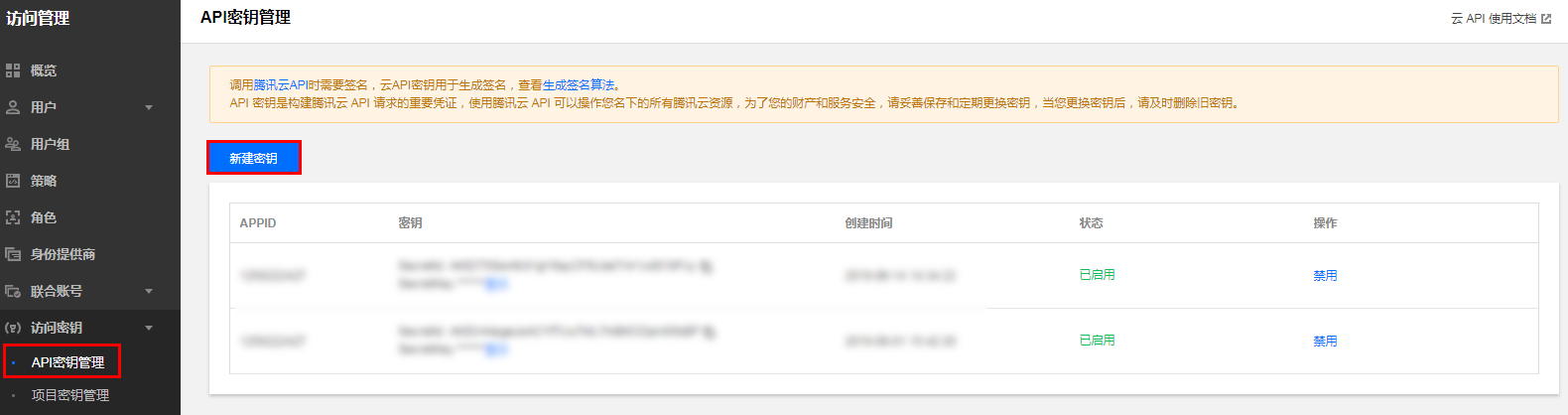
tccli configure 命令,并输入 TCCLI 配置信息,详情请参考 配置命令行工具。$ tccli configure
TencentCloud API secretId[None]:
TencentCloud API secretKey[None]:
region[None]:
output[json]:
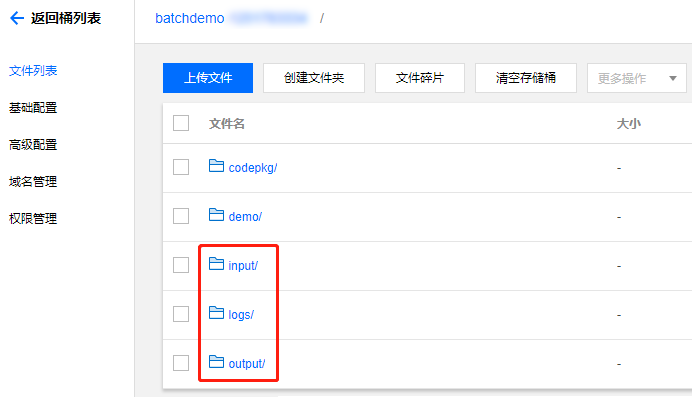
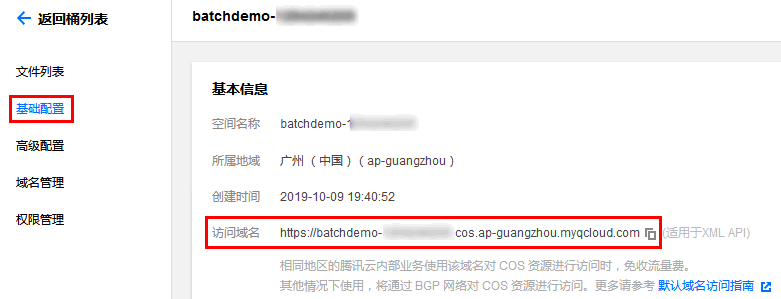
已获得 COS Bucket 的访问域名为:说明:请结合您的实际情况,获取 COS 相关域名。
https://batchdemo-xxxxxxxxx.cos.ap-guangzhou.myqcloud.com,可通过 域名+文件夹 推算出在 创建 Bucket 及子文件夹 中创建的3个文件夹的访问域名。如下所示:cos://batchdemo-xxxxxxxxx.cos.ap-guangzhou.myqcloud.com/logs/cos://batchdemo-xxxxxxxxx.cos.ap-guangzhou.myqcloud.com/input/cos://batchdemo-xxxxxxxxx.cos.ap-guangzhou.myqcloud.com/output/请前往 Batch Demo 下载测试文件并解压。
说明:Demo 以 Python + Batch 命令行工具的形式提供,Batch 的能力和可配置项较丰富,通过 Python 脚本可以更便捷的操作。
注意:Batch Demo 中需替换自定义信息中的通用部分,请参考以下步骤修改 Demo 中的所有文件。
以 1_SimpleStart.py 中的自定义信息部分为例:
# custom (Change to your info)
imageId = "img-m4q71qnf"
Application = {
"DeliveryForm": "LOCAL",
"Command": " python -c \"fib=lambda n:1 if n<=2 else fib(n-1)+fib(n-2); print(fib(20))\" "
}
StdoutRedirectPath = "cos://batchdemo-xxxxxxxxxx.cos.ap-guangzhou.myqcloud.com/logs/"
StderrRedirectPath = "cos://batchdemo-xxxxxxxxxx.cos.ap-guangzhou.myqcloud.com/logs/"需要修改的信息如下表所示:
| 配置项 | 描述 |
|---|---|
| imageId |
|
| StdoutRedirectPath | 请填写 获取 COS 相关访问域名 中获取的 logs 文件夹完整访问域名。 |
| StderrRedirectPath | |
| Application | 启动命令行,保持默认设置。 |
cmd = "tccli batch SubmitJob \
--version 2017-03-12 \
--Placement '{\"Zone\": \"ap-guangzhou-2\"}' \
--Job ' %s ' "%(json.dumps(testJob))Demo 中指定在广州二区申请资源,您可以根据 TCCLI 中配置的默认地域,选择相应的可用区并申请资源。
地域和可用区的详细信息请查看 地域和可用区。
请对应文件参考教程,按照下列顺序体验 Batch 的使用方法及计算能力。
服装是我们每个人的生活必需品 从全球几十亿人口的基础上可了解到 服装市场需求...
随着数据分析技术的不断扩展,大数据在搜索引擎优化和用户体验中的双重利用非常...
域名 过户后怎么实名?域名过户后要实名认证也不复杂,在域名所在的服务商处,进...
在过去的几年里,云已经成为业务转型和IT基础设施现代化的支撑。新冠肺炎疫情的...
点击订阅新品发布会 新产品、新版本、新技术、新功能、价格调整,评论在下方,下...
什么是数据可视化 数据可视化是数据内在价值的最终呈现手段,它利用各类图表及图...
本文转载自微信公众号「大数据DT(ID:hzdashuju)」,作者朱凯。转载本文请联系...
随着大型网站的各种高并发访问、海量数据处理等场景越来越多,如何实现网站的高...
进入SLS 控制台首页 找到 应用- Flowlog日志中心 点击进入在“2020年中国...